Petunjuk Pengguna Keynote untuk iPad
- Selamat datang
-
- Pendahuluan Keynote
- Pendahuluan gambar, bagan, dan objek lainnya
- Membuat presentasi pertama Anda
- Membuka presentasi
- Menyimpan dan menamai presentasi
- Menemukan presentasi
- Mencetak presentasi
- Menyalin teks dan objek antara app
- Gerakan layar sentuh dasar
- Menggunakan Apple Pencil dengan Keynote
- Membuat presentasi menggunakan VoiceOver
-
- Menampilkan di iPad Anda
- Menyajikan di layar yang terpisah
- Mempresentasikan di iPad melalui internet
- Menggunakan remote
- Memutar pertunjukan slide dengan beberapa penyaji
- Presentasi yang diputar otomatis atau interaktif
- Menambahkan dan melihat catatan penyaji
- Berlatih di perangkat Anda
- Memutar presentasi yang direkam
-
- Mengirim presentasi
- Pendahuluan kolaborasi
- Mengundang orang lain untuk berkolaborasi
- Berkolaborasi pada presentasi bersama
- Mengubah pengaturan presentasi bersama
- Berhenti berbagi presentasi
- Folder bersama dan kolaborasi
- Menggunakan Box untuk berkolaborasi
- Membuat animasi GIF
- Memposting presentasi Anda dalam blog
- Hak Cipta
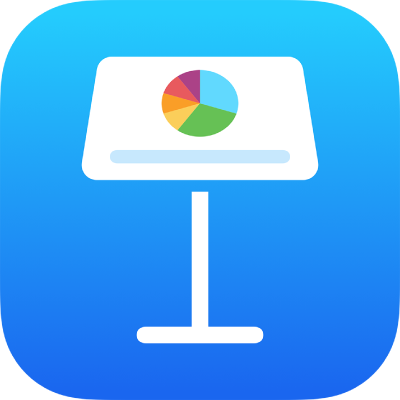
Memilih teks dan menempatkan titik penyisipan di Keynote di iPad
Untuk mengedit teks, Anda dapat memilih teks atau menempatkan titik penyisipan pada kata atau paragraf di tempat Anda ingin memulai pengeditan.
Memilih kata atau paragraf
Memilih kata: Ketuk kata dua kali.
Memilih paragraf: Ketuk tiga kali di paragraf.
Memilih cakupan teks: Ketuk kata dua kali, lalu pindahkan titik seret untuk menyertakan lebih banyak atau lebih sedikit teks.
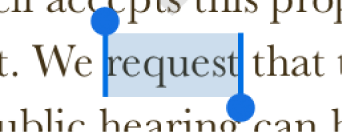
Menempatkan titik penyisipan
Titik penyisipan adalah garis vertikal yang berkedip atau I-beam dalam teks yang menunjukkan di mana karakter berikutnya yang Anda ketik akan muncul.
Menempatkan titik penyisipan: Ketuk dua kali bentuk, kotak teks, atau sel tabel. Jika objek berisi teks, satu kata akan dipilih; ketuk lagi di tempat Anda ingin menempatkan titik penyisipan.
Mengubah posisi titik penyisipan: Seret titik penyisipan ke tempat yang Anda inginkan. Anda juga dapat menyeret dua jari ke atas papan ketik, lalu angkat jari Anda saat titik penyisipan berada di tempat yang Anda inginkan.